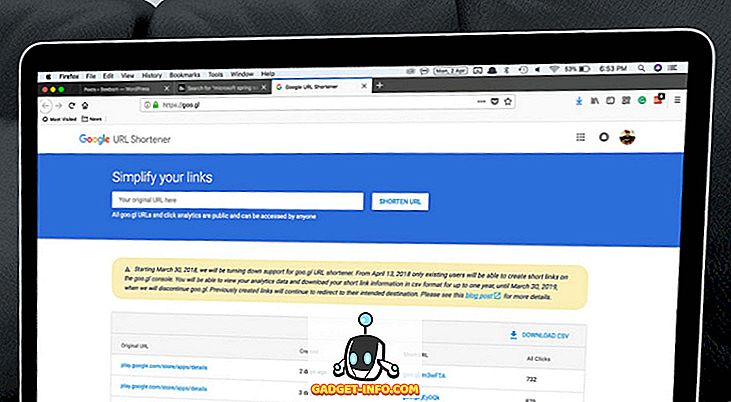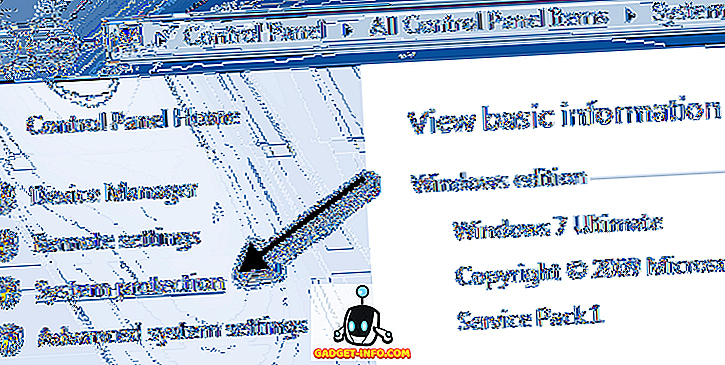أول ما يتبادر إلى ذهنك عندما تفكر في شركة DJI وطائراتها بدون طيار هو سعرها الضخم. على الرغم من أنه ينتج بعض أقوى الطائرات بدون طيار ، إلا أن طائراتهم بدون طيار ستحرق حفرة كبيرة في جيوبكم. لحسن الحظ ، أعلنت شركة دبي للإعلام مؤخراً أنها أرخص وأرخص طائراتها بدون طيار - وهي اسطوانات DJI Spark. إن اسطوانات DJI Spark ، بسعر 499 دولار ، هي طائرة بدون طيار "نمط حياة" جديد أو طائرة بدون طيار صغيرة يمكن وضعها في أي حقيبة ويتم نقلها بدون جهاز تحكم أو هاتف. الأخ الصغير إلى DJI Mavic Pro ، يتميز Spark بكاميرا 2 Gimbal وكاميرا 12 ميجابيكسل لالتقاط الصور الثابتة. ويمكنه أيضًا تسجيل مقاطع الفيديو بدقة Full HD (1920 × 1080) بمعدل إطار يبلغ 30 إطارًا في الثانية. على الرغم من أن كل هذا يبدو رائعاً ، فإن DJI لا تقدم دليلاً في عبواتها. لذلك ، إذا كنت قد اشتريت مؤخرًا DJI Spark وتتساءل عن كيفية توصيله والحصول على الأشياء المتداولة ، فقم بقراءة دليلنا على كيفية إعداد واستخدام DJI Spark:
انشاء DJI سبارك مع الهاتف الذكي الخاص بك
ملاحظة قبل المتابعة ، تأكد من شحن جميع بطاريات سبارك بالكامل.
- للبدء ، قم بتنزيل تطبيق DJI GO 4 لهاتفك الذكي. إنها مجانية بالكامل ومتاحة لكل من Android و iOS.

- افتح تطبيق DJI و "تسجيل الدخول" باستخدام حسابك في DJI. إذا لم يكن لديك حساب ، فانقر على خيار "تسجيل" لإنشاء حساب جديد.

- الآن ، قم بتوصيل البطارية بـ DJI Spark وقم بتشغيلها. للقيام بذلك ، اضغط مع الاستمرار على زر طاقة البطارية لمدة 3 ثوان. الآن ، اضغط على زر الطاقة بدون طيار لمدة 9 ثوان حتى تسمع 3 أصوات تنبيه مستمرة.

- الآن ، افتح إعدادات WiFi على هاتفك الذكي واتصل بالواي فاي بدون طيار. يجب ذكر تفاصيل شبكة WiFi على صندوق الطائرة بدون طيار أو تحت غطاء البطارية .

- بمجرد الاتصال بشبكة واي فاي بدون طيار ، افتح تطبيق DJI GO 4 . سيتحقق التطبيق الآن من أي تحديثات للبرامج الثابتة . إذا وجدت ، فأعد الاتصال بشبكة WiFi الخاصة بك مع إمكانية الوصول إلى الإنترنت وتنزيل ملف التحديث. ثم أعد الاتصال بشبكة WiFi بدون طيار وتحديث برامجها الثابتة.

- إلى الأعلى ، قم بتشغيل وحدة التحكم عن بُعد بالضغط على زر الطاقة مرة واحدة ، ثم اضغط لمدة 3 ثوانٍ .

- الآن ، نحن بحاجة إلى إقران وحدة تحكم عن بعد مع الطائرة بدون طيار . للقيام بذلك ، اضغط على زر طاقة البطارية على الطائرة بدون طيار لمدة 3 ثوان حتى تسمع صوتًا واحدًا. الآن ، اضغط مع الاستمرار على زر Pause وقفل الوظيفة والوظيفة على وحدة التحكم عن بُعد لمدة 3 ثوانٍ حتى يبدأ صوت التنبيه. سوف تبدأ الآن وحدة التحكم عن بعد في الاقتران مع الطائرة بدون طيار.

- بمجرد أن يتم إقرانها ، سوف تومض مصابيح LED الأمامية على الطائرة بدون طيار باللون الأخضر ثم تتحول إلى اللون الأحمر. أيضا ، سوف تتحول مؤشرات LED على وحدة التحكم عن بعد إلى اللون الأخضر .

- الآن ، نحن بحاجة إلى ربط الهاتف الذكي إلى وحدة تحكم عن بعد. للقيام بذلك ، افتح إعدادات WiFi واتصل بالواي فاي من وحدة التحكم عن بعد . لاحظ أن شبكة WiFi هذه ستكون مختلفة عن شبكة WiFi ، ويمكن العثور على بيانات الاعتماد الخاصة بها على الجانب الخلفي من وحدة التحكم عن بُعد .

- بمجرد الاتصال بواي فاي وحدة التحكم عن بعد ، افتح التطبيق DJI GO 4 . إذا كنت ترى مربع حوار نصي يقول "متصل" ، فهذا يعني أنك على ما يرام. إن لم يكن ، كرر جميع الخطوات من البداية.

السيطرة على dji سبارك
1. الإقلاع
قبل أخذ الطائرة بدون طيار ، تأكد من أن هناك مساحة واسعة حول الطائرة بدون طيار لضمان الرحلة المناسبة. تشير أيضًا هذه الخطوة إلى تحوم الجهاز ببساطة فوق سطح الأرض. يمكنك خلع الطائرة بدون طيار من خلال اتباع أي من الخطوات الثلاث:
- ببساطة قم بتحريك عصا الحياة على جهاز التحكم عن بعد في الاتجاه الصاعد ببطء لبدء الاقلاع.

- الخيار الثاني هو الضغط على زر الإقلاع ، الموجود في الزاوية العلوية اليسرى من شاشتك على تطبيق DJI GO 4. عند النقر عليه ، ستحصل على إشعار لتأكيد الإقلاع. انزلق ببساطة لتأكيد تسلسل الإقلاع.



- أخيرًا ، إذا تم تمكين عناصر التحكم في الإيماءات على الجهاز ، فضع الجهاز في يدك وارفع يدك ببطء لتوجيه الطائرة بدون طيار.

2. التحكم في إشعال DJI باستخدام الإيماءات
إن USP الرئيسي لـ DJI Spark هو حقيقة أنه يمكن استخدامه ببساطة بمساعدة الإيماءات ، دون الحاجة إلى أي هاتف ذكي أو جهاز تحكم عن بعد. بمساعدة جهاز استشعار في Spark ، يمكنك تشغيل الجهاز من يدك ، وجعله يتبعك ، والتقاط صور شخصية بسيطة وجعلها تعود إلى راحة يدك أيضًا. هل لاحظ أنه في هذا الوضع ، فإن الطائرة بدون طيار لن تذهب بعيدا ويجب أن يكون دائما في مواجهة لك. بوجه عام ، يعمل وضع الإيماءة جيدًا جدًا وبسهولة في استخدامه لالتقاط صور شخصية بسيطة. ألقِ نظرة على الصورة أدناه للإشارات المختلفة التي يمكنك استخدامها للتحكم في إشعال DJI Spark:


ملاحظة : يجب استخدام وضع الإيماءة فقط في مناطق خالية من الرياح أو في المناطق ذات الرياح المنخفضة السرعة ، وإلا قد تكون الكاميرا غير مستقرة ، مما يجعل من المستحيل التحكم في الطائرة بدون طيار.
3. السيطرة على DJI سبارك مع DJI GO 4 التطبيق
يمكن استخدام DJI GO 4 App لمجموعة متنوعة من الوظائف لتحقيق أقصى استفادة من وقت الرحلة. تحتوي الشاشة الرئيسية للتطبيق على خيارات لحالة الطائرة ، والإقلاع ، والهبوط ، والبوصلة ، وزر مصراع الكاميرا ، وصفحة الإعدادات . أيضا ، أثناء الطيران ، تعرض الشاشة الرئيسية أيضًا شريطًا للبطارية ، يصور زمن الرحلة المتبقي وفقًا لبطارية السيارة بدون طيار.

يمكن استخدام DJI GO 4 App للتحكم في حركة الجهاز كذلك ، والتي تحاكي بشكل أساسي عصي التحكم عن بعد على شاشة الجهاز. يمكنك استخدامه مناورة الجهاز وتحلقه مباشرة من هاتفك الذكي. التطبيق يسمح لك بتحريك الطائرة بدون طيار وكذلك تدويرها. كما يسمح لك بتحريك الكاميرا لأعلى ولأسفل ، وتغيير مجال التركيز.

يمكن الوصول إلى صفحة "حالة الطائرات" من خلال النقر على خيار "داخل الطائرة (الرؤية)" أعلى اليسار ، والذي يعرض لك الكثير من الخيارات المتعلقة بالطائرة. يمكنك التحقق من الحالة العامة ووضع الطيران ومعايرة البوصلة وتعديل وحدات القياس بالقصور الذاتي (IMU) وتعديل وحدة التحكم في السرعة الإلكترونية (ESC) والمزيد. ويمكن أيضًا استخدامه لتكوين جهاز التحكم عن بُعد ، وكذلك إعادة برمجة المفتاحين "Fn" و "C" على وحدة التحكم .


يؤدي النقر على القائمة المكوّنة من 3 نقاط في الزاوية العلوية اليمنى من الصفحة الرئيسية في التطبيق إلى عرض الإعدادات العامة للتطبيق. تأتي صفحة الإعدادات مع شريط جانبي خاص بها يسمح للمستخدم بالوصول إلى إعدادات وحدة التحكم الرئيسية ، وإعدادات التصفح المرئي ، وإعدادات التحكم عن بعد ، وإعدادات WiFi ، ومعلومات البطارية الخاصة بالطائرات ، وإعدادات Gimbal. يمكن استخدام هذه الإعدادات لتهيئة المسافة القصوى والحد الأقصى للارتفاع وتحويل وضع المبتدئ وتغيير وحدات القياس وتحديد منصة البث المباشر والسماح بحفظ الصوت باستخدام ذاكرة الفيديو المؤقتة على الجهاز والمزيد.

يقع أسفل زر الكاميرا المغلاق هو صفحة الإعدادات المتقدمة للكاميرا . مع مساعدة من هذه القائمة ، يمكنك ضبط معدل الغالق ، وتغيير وضع التصوير من طلقة واحدة إلى طلقة نارية ، وضبط ISO ، والتعرض ، وتوازن اللون الأبيض وأكثر من ذلك. يمكنك أيضًا استخدام هذه القائمة لتنسيق بطاقة SD ، وإظهار الكاميرا على الشاشة والكثير.


وأخيرًا ، يأتي تطبيق DJI GO 4 مزودًا ببرنامج تحرير الفيديو الخاص بـ DJI أيضًا ، والذي يتيح للمستخدم تعديل مقاطع الفيديو التي يتم التقاطها بواسطة الطائرة بدون طيار. يمكنك الجمع بين مقاطع متعددة ، وتقسيمها ، وإضافة انتقالات وتأثيرات وأكثر من ذلك بكثير ، فقط بمساعدة بضع نقرات. لاحظ أن مقاطع الفيديو هذه يتم حفظها في ذاكرة الفيديو المؤقتة للتطبيق ، ويجب أن يتم تصديرها أولاً لعرضها من معرض الجهاز.

4. السيطرة على الطائرة بدون طيار عبر التحكم عن بعد
بدلاً من ذلك ، إذا كنت قد اشتريت مجموعة التحرير المجاني Fly More ، فستحصل على جهاز التحكم عن بعد الخاص بشركة DJI Spark المدرجة في العبوة. يمكن استخدام جهاز التحكم عن بعد الخاص بـ DJI Spark للتحكم في الجهاز أثناء الطيران ، والتقاط الصور وتسجيل مقاطع الفيديو أيضًا. يحتوي كل زر على وظيفة محددة مرتبطة به ، كما هو مذكور في القائمة أدناه.

- يستخدم الطلب لتحريك الكاميرا . يمكنك تحريك القرص الأيسر والأيمن لتحريك الكاميرا لأعلى ولأسفل على التوالي.
- هذا هو زر التسجيل . ستقوم أي ضغطة واحدة بتحويلك إلى وضع تسجيل الفيديو (إذا لم تكن في هذا الوضع بالفعل) ، وسيبدأ الضغط الثاني في تسجيل الفيديو.
وأخيرًا ، اضغط على هذا الزر مرة أخرى لإيقاف تسجيل الفيديو. - هذا هو زر العودة إلى الصفحة الرئيسية . يؤدي الضغط مع الاستمرار على هذا الزر إلى إرجاع الطائرة بدون طيار إلى موقعها الرئيسي (حيث كانت تقلع من البداية) ، ثم تهبط تلقائيًا.
- يستخدم العصا اليسرى لتغيير ارتفاع الطائرة بدون طيار وكذلك تدويرها . سيؤدي تحريك العصا إلى الأعلى والأسفل إلى زيادة أو إنقاص ارتفاع الطائرة بدون طيار على التوالي. أيضا ، فإن تحريك العصا إلى اليسار أو اليمين سيجعل الطائرة بدون طيار تدور على طول محورها في اتجاه عقارب الساعة أو اتجاه عقارب الساعة على التوالي.
- هذا هو زر الطوارئ . يستخدم هذا الزر لتطبيق فرامل الطوارئ على الطائرة بدون طيار أثناء الطيران بسرعات عالية.
- هذا هو مفتاح الوضع الرياضي . يؤدي التمرير إلى الجانب الأيمن إلى تمكين وضع الرياضة. في هذا الوضع ، تتحرك ريش الطائرة بدون طيار بأسرع وقت ممكن ، مما يسمح للطائرات بدون طيار بتحقيق أقصى سرعة تصل إلى 50 كم / ساعة أثناء التحرك. لا ينصح بهذا الوضع للمبتدئين.
- هذا هو زر الوظيفة. يمكن تخصيص هذا الزر لأداء مهمة محددة حسب تقدير المستخدم. بشكل افتراضي ، يفتح هذا إعدادات الكاميرا المتقدمة. لتعديل الإجراء الخاص به ، قم ببساطة بفتح تطبيق DJI GO 4> حالة الطائرة> تخصيص الزر> Fn ، وحدد المهمة حسب رغبتك.
- يستخدم عصا الحق في وحدة تحكم لتغيير الاتجاه والمناورة بدون طيار. يمكنك استخدام العصا التناظرية في حركة المحور 8 لتحريك الجهاز إلى الأمام والخلف واليسار واليمين وقطريًا.
- هذا هو زر الطاقة . اضغط مع الاستمرار لتشغيل وحدة التحكم عن بُعد أو إيقاف تشغيلها .
- هذا هو زر الكاميرا . ستقوم أداة ضغط واحدة بتحويلك إلى وضع الكاميرا (إذا لم تكن بالفعل في هذا الوضع) ، وستقوم الصحافة الثانية بالتقاط الصورة.
- التالي ، لدينا زر "C" أو Action . هذا هو أيضا زر تخصيص المستخدم . على غرار الزر الوظيفي ، يفتح الزر افتراضيًا إعدادات الكاميرا المتقدمة. لتعديل الإجراء الخاص به ، قم ببساطة بفتح تطبيق DJI GO 4> حالة الطائرة> تخصيص الزر> C ، وحدد المهمة حسب رغبتك.
- أخيرا ، هذا هو منفذ micro-USB ، الذي يمكن استخدامه لشحن جهاز التحكم عن بعد.

انشاء واستخدام dji سبارك بدون طيار مع سهولة
بشكل عام ، يعتبر جهاز DJI Spark جهازًا رائعًا ويثبت أنه مفيد للمبتدئين بالإضافة إلى المستخدمين المحترفين. سهولة الاستخدام جنبا إلى جنب مع مجموعة كبيرة من الميزات تجعلها طائرة بدون طيار مقنعة التي يمكن أن تعتاد على شخص ما بسرعة. كملاحظة فاصلة ، أود أن أذكر أنه في حين أن الطيران بدون طيار قد يكون كثيرًا من المتعة ويفتح البوابة إلى عالم جديد تمامًا للتصوير الفوتوغرافي ، فتأكد من الطيران دائمًا بإذن مناسب. يمكن أن تكون الطائرات بدون طيار في بعض المناطق غير قانونية ، لذلك حافظ على ملاحظة ذلك. وبمجرد فرز ذلك ، اخرج جهاز DJI Spark واستحوذ على العالم من منظور مختلف. شارك معنا أفكارك المفضلة لطائرات بدون طيار وكيف تنوي استخدام مؤشر DJI Spark في قسم التعليقات أدناه.